我们现在有一列是客户地址信息,需要筛选出3个地方的,江西,四川,和浙江三个地方的
Excel里面自定义筛选里面...
我们现在有一列是客户地址信息,需要筛选出3个地方的,江西,四川,和浙江三个地方的

Excel里面自定义筛选里面最多只能选两个模煳的条件
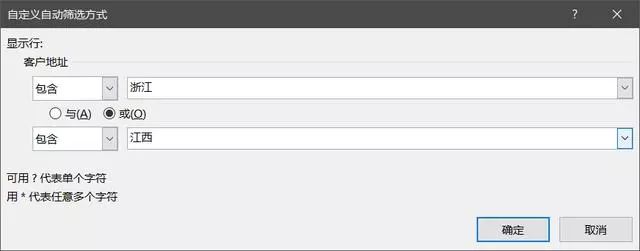
那现在需要筛选三个条件或以上的该怎么解决呢?今天分享两种方法来解决
方法1、添加至筛选器的方法
我们需要筛选出江西,四川,浙江三个城市的,那么首先我们先筛选一个江西的,
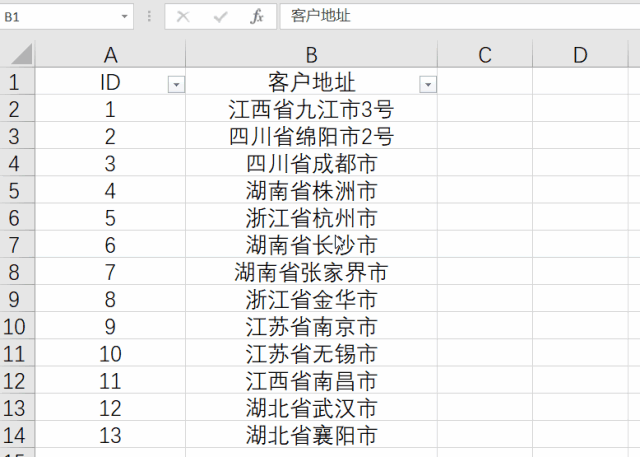
然后我们继续筛选四川的,这个时候,重点是需要把添加至筛选器前面进行勾选,这个时候就筛选出了江西以及四川的
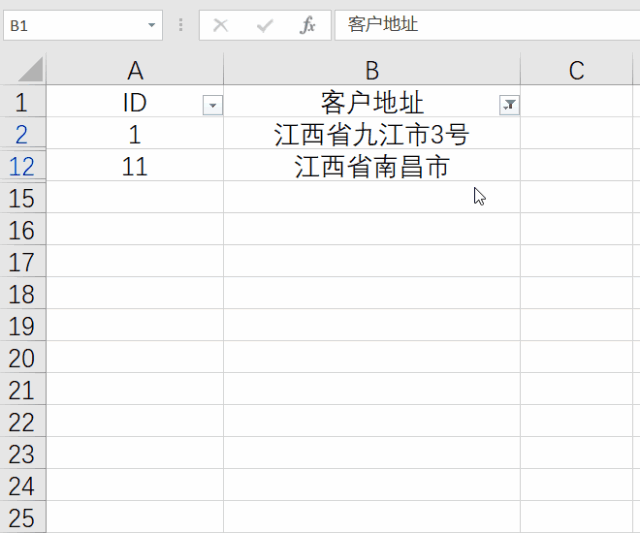
Excel常用电子表格公式汇总
Excel常用电子表格公式汇总,本篇教程,罗列了咱们常见的Excel常用电子表格公式和相应的案例提供给大家学习。 第一,查找重复内容 我们在C2单元格输入公式:=IF(COUNTIF(A:A,A2)>1,'重复',''),可以将A列重复的姓名寻找出来。 第二,Excel中用出生年月来计算年龄 在C2
最后,筛选浙江的,同样添加至筛选器,得到我们需要的结果:
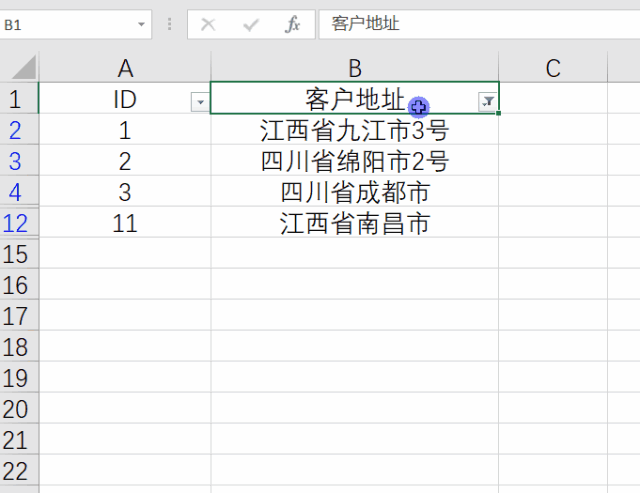
这一技巧的核心,就是添加所选内容至筛选器进行勾选了之后,你前面筛选得到的结果就会被保留,从而达到筛选多个模煳条件的效果。
方法2,高级筛选方法
使用这种方法,我们需要在一个空白列建立一个辅助筛选条件列,我们在D列
第1行要写上客户地址,也就是我们要筛选B列的字段标题,然后在下方写条件,几个条件就写几行,如下所示:
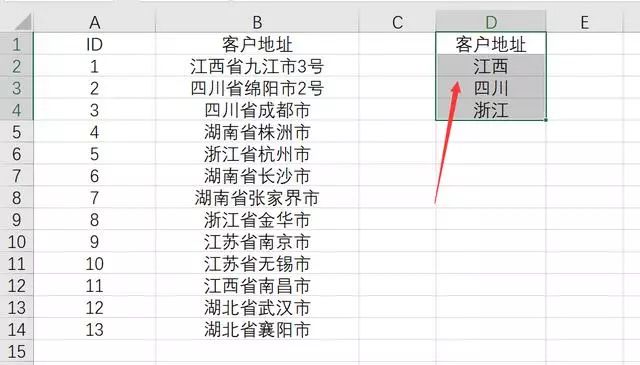
然后我们使用数据里面的高级筛选功能:
在数据选项卡里面,选择筛选里面的高级,然后在接下来的弹窗中,列表区域,就是我们的数据区域,Excel会自动帮我们选择,如果没选择对可以手动修改区域,然后我们选择条件区域为我们创建的D1:D4,点击确定即可得到筛选的结果:
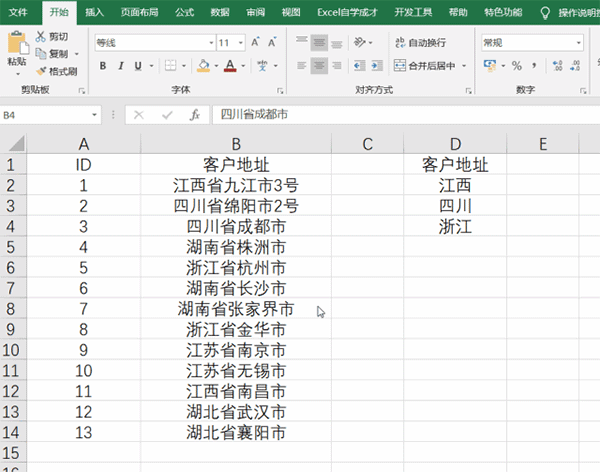
高级筛选状态下,标题是没有下拉选择按纽的,需要取消筛选状态的话,点击数据选项卡里面,筛选里面的清除即可。
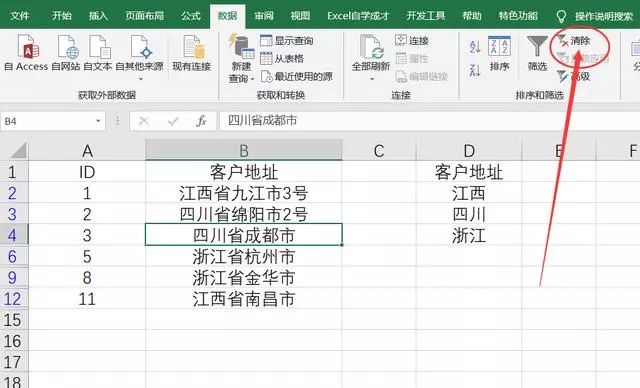
excel输入大于等于号的方法
excel输入大于等于号的方法,今天给大家分享的是excel公式中的大于等于怎么输入。我们知道直接输入一个大于号在输入一个等于号就可以了:“>=”,不过在excel的公式中使用符号时,最好都在英文输入法下输入。 不过既然说到了这个,那就顺便说一说Excel常用的运算符。Excel的运算符分为:算术运算符、比较运






